Sei un grande utilizzatore di Whatsapp e, parlando con un amico od un parente, hai scoperto che è stata una rilasciata una versione dell’app con delle funzionalità nuove che tu non hai ancora? Sei certo che esiste una versione più recente dell’app di messaggistica più famosa del mondo e vuoi aggiornarla? Stai tranquillo! Grazie a questo tutorial scoprirai come aggiornare Whatsapp su Android senza bloccarti su versioni obsolete.
Indice dei Contenuti
Come Aggiornare WhatsApp su Android
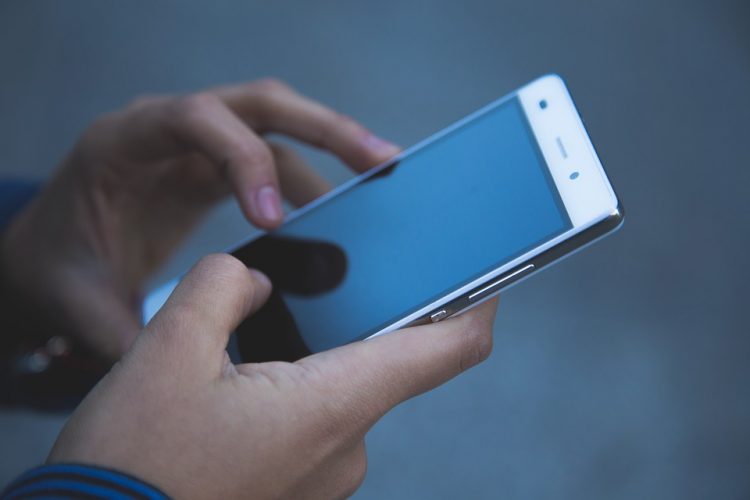
Partiamo col dire che Whatsapp, come tutte le altre app, potrebbe rilasciare aggiornamenti per alcune versioni di Android prima che per altre, quindi è molto probabile che l’aggiornamento più figo che sta utilizzando il tuo amico non è ancora disponibile per la versione del tuo sistema operativo.
Considera, inoltre, che non sempre le versioni di Android più recenti hanno la precedenza su quelle precedenti: è probabile, infatti, che gli sviluppatori abbiano realizzato gli aggiornamenti che sono inizialmente compatibili con versioni più vecchie di Android e, quindi, per applicare gli accorgimenti necessari a renderli compatibili anche per i sistemi più recenti, servirà un po’ più di tempo.
Adesso che abbiamo fatto queste precisazioni possiamo cominciare a scoprire come aggiornare Whatsapp su Android, nel caso Google Play non abbia provveduto da solo, con gli aggiornamenti automatici.
Aggiornamento Whatsapp tramite Google Play
Come abbiamo accennato nel paragrafo precedente, l’aggiornamento di Whatsapp solitamente avviene in automatico dal Google Play Store, vale a dire l’app che contiene tutte le app e gli aggiornamenti delle stesse, quella che avrai sicuramente già utilizzato per installare le app che hai attualmente sullo smartphone.
Per controllare se c’è una nuova versione di Whatsapp nello Store che non è stata aggiornata, dovrai semplicemente aprire Google Play e procedere come se volessi installare per la prima volta l’app.
Fai tap sulla barra di ricerca e digita il nome dell’applicazione, in questo caso Whatsapp Messenger, poi una volta visualizzati i risultati, seleziona quello dell’app originale di Whatsapp Inc. e, a questo punto, entrerai nella scheda dell’applicazione.
Se vedrai comparire un bottone verde con scritto Apri, allora vuol dire che la tua app è aggiornata all’ultima versione disponibile per il tuo sistema operativo e, quindi, non potrai fare nient’altro che aspettare che l’aggiornamento diventi disponibile anche per te.
Se invece, accanto al bottone bianco Disinstalla vedrai un pulsante verde con scritto Aggiorna, allora vuol dire che c’è una versione disponibile e, facendo tap sul tasto, puoi lanciare l’aggiornamento e attendere il completamento dell’installazione.
Nel caso dovessi trovarti in quest’ultima situazione, allora è probabile che tu nelle impostazioni di Google Play non sia attivo l’aggiornamento automatico delle app.
Per scoprirlo, apri l’app di Play Store, fai tap sul menù hamburger (le tre linee orizzontali nella barra di ricerca) e, nel menù laterale, scegli l’opzione Impostazioni.
A questo punto, seleziona la voce del menù Aggiornamento automatico app e compariranno tre opzioni: se è selezionata l’opzione Non aggiornare automaticamente le app, allora il motivo per cui il tuo Whatsapp era rimasto ad una versione precedente è proprio il fatto che Google Play attende soltanto che tu decida di aggiornare manualmente le tue app.
Se, invece, è selezionata l’opzione Solo tramite Wi-Fi, è probabile che negli ultimi tempi, tu non ti sia mai appoggiato ad una rete wireless, probabilmente perché sei in vacanza in una zona che ne è sprovvista, in questo caso Google Play non ha proceduto all’installazione degli aggiornamenti.
Infine, se l’aggiornamento automatico è impostato sull’opzione Su qualsiasi rete, allora c’è qualcosa che impedisce a Play Store di effettuare gli aggiornamenti non appena disponibili, probabilmente un bug, quindi ti suggeriamo di svuotare la cache e cancellare i dati dalle impostazioni dell’app.
Aggiornamento Whatsapp da APK

Se, come abbiamo appena visto, dovesse persistere un problema al Play Store che blocca gli aggiornamenti, oppure se il tuo smartphone non ha al suo interno l’app di Google Play, non disperare, sappiamo indicarti come aggiornare Whatsapp su Android in un altro modo.
Collegandoti alla pagina di Whatsapp dedicata all’ambiente Android, avrai la possibilità di installare l’ultima versione dell’applicazione in formato APK.
Questa estensione, che può suonarti poco familiare, è quella che identifica gli installer delle app per Android, quindi non spaventarti, non è nulla di pericoloso.
Una volta installato il file APK, che troverai nella cartella download del tuo dispositivo, prima di lanciarlo dovrai effettuare una modifica nelle impostazioni: dovrai autorizzare il sistema ad accettare l’installazione di app non provenienti dal Play Store ma da altre fonti esterne.
Una volta concessa questa autorizzazione, lancia il file APK e aspetta l’installazione dell’aggiornamento: per verificare che il tutto si sia verificato correttamente, puoi controllare se la versione è cambiata, semplicemente selezionando Whatsapp nel menù App delle impostazioni del telefono.
Come Aggiornare Whatsapp su Android: Conclusioni
Adesso che hai scoperto tutti i passaggi utili per aggiornare la tua app e sai esattamente come aggiornare Whatsapp su Android, dovresti aver risolto il tuo problema.
Se così fosse e la guida ti è risultata utile, ricordo che puoi trovare molti altri tutorial come questo sul nostro sito, come ad esempio:
Come nascondere online su Whatsapp
Errore ripristino backup delle chat di Whatsapp
Come inviare un messaggio a tutti i contatti Whatsapp





































